Så här laddar du ner och säkerhetskopierar Gmail och andra Google-data
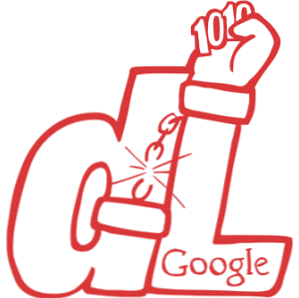
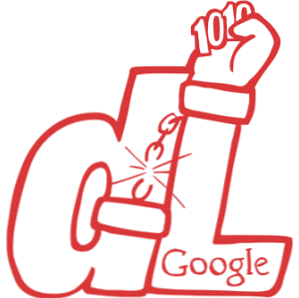 Vi lagrar mer och mer data i molnet dessa dagar. E-post, kontakter, dokument, foton, kalenderposter - du heter det, det finns på Googles servrar. Men vad händer när de tjänster vi litar på går ner? När den amerikanska regeringen grep Megaupload varför MegaUpload, och vem är nästa? Varför MegaUpload, och vem är nästa? I mitten av några mycket aggressiva anti-SOPA / PIPA-protester lyckades fedsna bevisa att de inte behöver skicka en sådan faktura för att dra pluggen på en viss internetwebbplats. Olyckan här ... Läs mer, många användare förlorade data de lagrade på Megauploads servrar.
Vi lagrar mer och mer data i molnet dessa dagar. E-post, kontakter, dokument, foton, kalenderposter - du heter det, det finns på Googles servrar. Men vad händer när de tjänster vi litar på går ner? När den amerikanska regeringen grep Megaupload varför MegaUpload, och vem är nästa? Varför MegaUpload, och vem är nästa? I mitten av några mycket aggressiva anti-SOPA / PIPA-protester lyckades fedsna bevisa att de inte behöver skicka en sådan faktura för att dra pluggen på en viss internetwebbplats. Olyckan här ... Läs mer, många användare förlorade data de lagrade på Megauploads servrar.
Nya händelser har framhävt vikten av lokala säkerhetskopieringar. Google gör det enkelt att hämta data på din dator, men du kan även använda samma metoder om du letar efter grävning Google på grund av oro för deras sekretesspolicy. Google ställde in för att slå samman alla sina tjänster under en omfattande sekretesspolicy. [Nyheter] Google Set Att slå samman alla sina tjänster under en omfattande sekretesspolicy [Nyheter] På kort sikt kommer Google att göra några stora förändringar i deras integritetspolicy och användarvillkor. I grund och botten kommer de att placera alla sina tjänster under en jätte sekretesspolicy. De är ... Läs mer .
Google Takeout
Du kanske har hört talas om Google Takeout, som vi har täckt i katalogen. Google Takeout ska packa alla dina Google-data i en enda fil för nedladdning, men det är inte riktigt där än. Det förbättras, men Google har nyligen lagt till Google Docs-support.

Med några få klick kan du hämta bilder från ditt Picasa Web Albums konto, dokument och filer från Google Dokument, kontakter från Gmail och olika bitar av information från Google+. Google gör allt arbete för att hämta dina data och förpacka det till en enda ZIP-fil för dig - du kan till och med stänga fönstret och få Google att maila dig när filen är klar att ladda ner.

I en perfekt värld skulle detta vara slutet på processen. Men vi måste fortfarande manuellt säkerhetskopiera våra Gmail-e-postmeddelanden, kalenderhändelser och annan information.
Gmail
Gmail-e-postmeddelanden är det svåraste att ladda ner ordentligt. Med Googles andra tjänster kan du ladda ner en fil direkt från den tillhörande webbplatsen, men Gmail kräver ett e-postprogram som stöder IMAP. Vi använder Mozilla Thunderbird här. Gmail Backup som vi har täckt tidigare Hur säkerhetskopierar du ditt Gmail-konto till din hårddisk Hur säkerhetskopierar du ditt Gmail-konto till din hårddisk Du kan förlora tillgången till dina värdefulla Gmail-data. Med så många alternativ som är tillgängliga, är det vettigt att säkerhetskopiera din Gmail regelbundet. Den här snabbguiden visar hur. Läs mer, är ett annat alternativ.
Först måste du gå in i dina Gmail-inställningar, klicka över till Vidarebefordran och POP / IMAP fliken och se till att IMAP är aktiverat. Du vill också avaktivera gränser för mappstorlek - Annars ser Thunderbird inte alla dina Gmail-meddelanden.

Därefter kan du starta Thunderbird och lägga till ditt Gmail-konto. Thunderbird upptäcker automatiskt och tillhandahåller lämpliga inställningar för Gmail, så du behöver inte skriva in dem manuellt.

IMAP är inte avsett för full säkerhetskopiering, så Thunderbird laddar inte automatiskt alla e-postmeddelanden och deras bilagor som standard. Vi kan använda Thunderbirds konfigurationsredigeringsfönster för att tweak några interna inställningar och omvandla Thunderbird till ett korrekt IMAP-backupprogram.

Först ställ in preferensen “mail.server.default.mime_parts_on_demand” till Falsk att få Thunderbird att ladda ner alla bifogade bilagor. Om du inte kan hitta denna inställning med hjälp av filterrutan kan du skapa den genom att högerklicka i fönstret och skapa en ny booleska preferens.

För det andra, skapa en booleska preferens som heter “mail.check_all_imap_folders_for_new” och ställ den till Sann. Thunderbird laddar inte ner meddelanden från din inkorg, om du inte klickar på varje etikett individuellt tills du ställer in den här inställningen.
Tredje, set “mail.imap.use_status_for_biff” till falsk. Detta gör att Thunderbird alltid kontrollerar varje etikett för nya meddelanden.
Slutligen, se till “mail.server.default.autosync_offline_stores” är inställd på true, eller Thunderbird kan fördröja nedladdning av e-postmeddelanden tills du går offline.
Det är en hel del inställningar, men efter att ha konfigurerat alla fyra kan du klicka Få mejl och Thunderbird hämtar automatiskt och lagrar alla dina e-postmeddelanden och bilagor. Om du har många e-postmeddelanden kan det ta lite tid.

Thunderbird uppdaterar automatiskt din lokala säkerhetskopiering varje gång du öppnar den. Om du vill byta till en annan e-postleverantör De 6 mest populära e-postleverantörerna än Gmail och Yahoo De 6 mest populära e-postleverantörerna än Gmail och Yahoo Varje e-postleverantör som listas här erbjuder olika fördelar, men alla dessa e-posttjänster är också mycket populära med sina användare. Läs mer, du kan till och med lägga till ett annat IMAP-konto till Thunderbird och dra och släppa dina Gmail-e-postmeddelanden till det kontot.
Chat-loggar
Dina Google Talk-chattloggar lagras tillsammans med ditt email i ditt Gmail-konto, men du kommer inte att se dem i Thunderbird än. Oroa dig inte, du kan säkerhetskopiera dina chattloggar tillsammans med ditt email i Thunderbird.
Gå bara tillbaka till Gmails inställningar, klicka över till Etiketter fliken och aktivera Visa i IMAP kryssrutan för chattar märka.

Google Kalender
Kalendrar är lätta att ladda ner från Google Kalender. Klicka bara på pilen bredvid Mina kalendrar i sidokalen i Google Kalender och klicka på Exportera kalendrar länk på sidan som visas.

Du kan inte hämta kalendrar som har delats med dig med den här länken. Istället laddar du ner en delad kalender genom att klicka på pilen bredvid kalenderns namn och välja Kalenderinställningar och klicka på iCal-knappen.

Andra tjänster
Älskar dem eller hatar dem, Google erbjuder enkla sätt att dra data tillbaka till jorden från molnet - inte som Facebook, vilket kräver knep Migrera dina Facebook-vänner till Google+ med Facebook-vänets exportörsförlängning [Chrome] Migrera dina Facebook-vänner Till Google+ med Facebook-vänförlängningsutvidgningen [Chrome] Nu kommer många av dig att veta om Google+, den stigande populariteten och den oundvikliga banbrytande effekten för Facebook. Är du orolig att din Facebook-profil kommer att leda till följd? Du kan alltid ... Läs mer. Om du vill hämta data från en annan Google-tjänst som inte omfattas här kan du kolla in Googles Data Liberation Front Page. Det ger guider för nästan alla typer av data som är kopplade till ditt Google-konto (även om Gmail-guiden är ofullständig).
Låt oss veta i kommentarerna vad dina erfarenheter har varit med att säkerhetskopiera dina Google-data. Hur enkelt eller svårt var det? Har du använt en annan metod än de som beskrivs här?
Utforska mer om: Data Backup, Email Tips, Gmail, Google.


